Hướng dẫn xem vết lỗi trên cPanel Hosting
Cập nhật 16/09/2024Tóm Tắt Bài Viết
Vết lỗi là những thông tin quan trọng giúp bạn xác định và khắc phục các vấn đề liên quan đến website hoặc server.
Trong bài viết dưới đây hãy cùng BKNS tìm hiểu cách xem vết lỗi trên cPanel Hosting để giúp giữ cho trang web của bạn hoạt động ổn định hơn.

Hướng dẫn xem vết lỗi trên cPanel Hosting
Đăng nhập vào trang quản trị cPanel
Trong mục Metrics, truy cập vào phần Errors xem vết lỗi.
Errors là nơi cPanel lưu trữ các lỗi gần đây của website, bao gồm lỗi 404 (không tìm thấy trang), lỗi kết nối cơ sở dữ liệu, lỗi PHP, và các lỗi máy chủ khác.
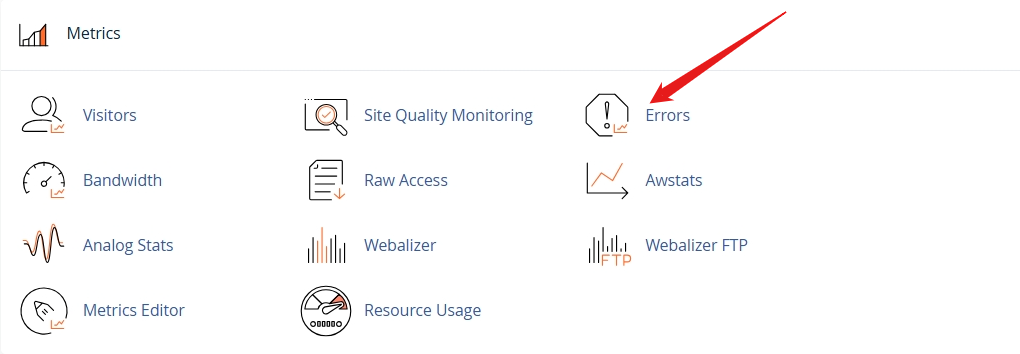
Trong phần Errors, bạn sẽ thấy danh sách các lỗi gần đây được hiển thị. Danh sách này thường bao gồm:
- Ngày và giờ: Thời điểm lỗi xảy ra.
- Lỗi: Mô tả ngắn gọn về lỗi, chẳng hạn như “File not found” (Tệp không tìm thấy) hoặc “PHP error” (Lỗi PHP).
- Đường dẫn đến tệp bị lỗi: Cho biết tệp nào trên máy chủ của bạn đã gây ra lỗi.
- IP: Địa chỉ IP của người dùng hoặc bot đã kích hoạt lỗi.
Dựa trên các thông tin này, bạn có thể xác định nguyên nhân gây ra lỗi và thực hiện các biện pháp cần thiết để khắc phục.
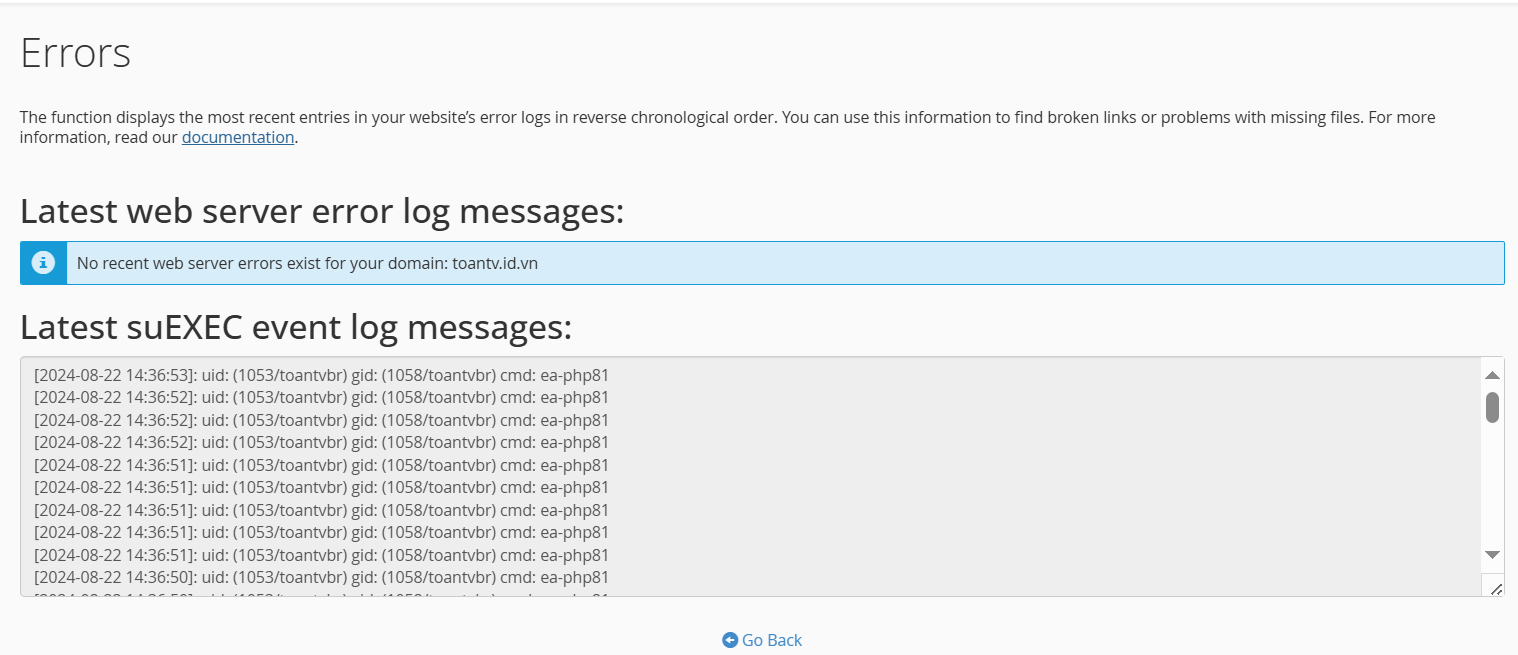
Tổng kết
Trên đây là hướng dẫn xem vết lỗi trên cPanel Hosting. Nếu có bất kỳ khó khăn nào trong quá trình thực hiện hãy liên hệ BKNS qua Ticket để nhận hỗ trợ.
Đừng quên, hãy tiếp tục theo dõi tại huongdan.bkns.vn để không bỏ lỡ những bài hướng dẫn hữu ích khác nhé!
Chúc bạn thành công!
